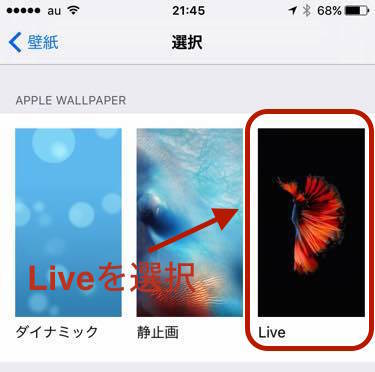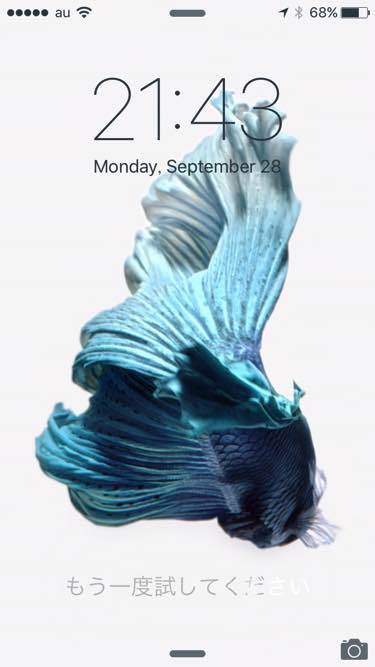「Live Photos」をiPhoneのロック画面に設定して、動くロック画面にする方法
▼ iPhone 15/15 Proの予約は公式オンラインショップから!
「iPhone 6s / 6s Plus」の新機能の一つである「3D Touch」。
この「3D Touch」機能を活用すれば「Live Photos」という写真を撮影することができるのは今まで何度か紹介していることだが、これをホーム画面やロック画面に設定できることはみなさんご存知だろうか?
この記事ではその設定方法を紹介する!
【Live Photoのおさらい】
今回から搭載された3D Touch。これは画面を押し込む強さをiPhoneが感知できるというもの。写真を撮影するときにLive Photoとして撮れば画面押し込みで写真の前後数秒を録画できる。つまり「動く写真」を撮ることができるわけだ。今回はこれをホーム画面やロック画面に適応させる方法だ。
【設定方法】
設定方法は簡単だ。
STEP 1. [設定]アプリを開く
STEP 2. [壁紙]をタップ
STEP 3. [壁紙を選択]を選ぶ
STEP 4. 壁紙の種類を聞かれるが、ここで[Live]を選択
STEP 5. 設定したいLive Photosを選択しよう
ここまで設定したら、一度iPhoneをロックして確認。
自分が設定したLive Photosが壁紙として貼られていたら指で少し強く押してみよう。画像が動いたら成功だ!
ちなみに自分で撮影したLive Photoも壁紙に設定できる。設定方法は、STEP 3までは一緒。 その後、STEP4で壁紙の種類が聞かれるが、ここで自分で撮った写真を選択する。
ただこれだけだ。
家族の笑った顔やペットが寄ってきた写真などを設定するとロック画面にするたびに顔がニヤけるので気になったら設定してみよう!
▼ iPhone 15/15 Proの予約は公式オンラインショップから!
Apple、Appleのロゴ、Apple Pay、Apple Watch、FaceTime、GarageBand、HomePod、iMovie、iPad、iPhone、iPhoto、iSight、iTunes、Retinaは、米国および他の国々で登録されたApple Inc.の商標です。
※iPhoneの商標は、アイホン株式会社のライセンスにもとづき使用されています。
※App Store、AppleCare、iCloudは、Apple Inc.のサービスマークです。